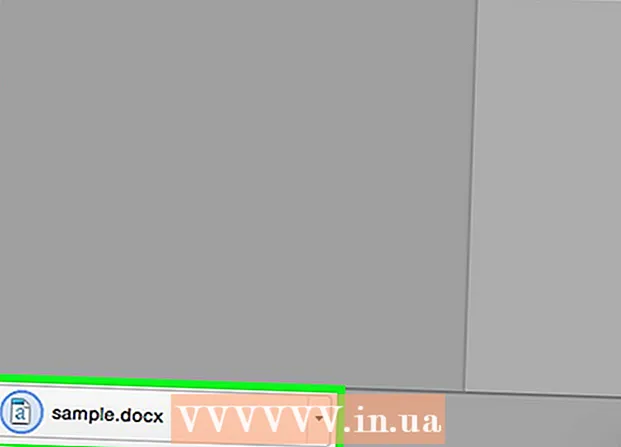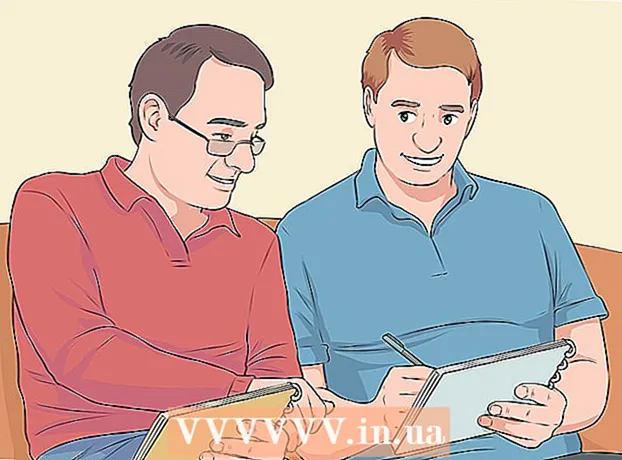Autor:
Randy Alexander
Data Utworzenia:
26 Kwiecień 2021
Data Aktualizacji:
24 Czerwiec 2024

Zawartość
Za pomocą iPhone'a możesz łatwo skanować kody kreskowe dowolnych towarów, aby sprawdzić cenę i inne informacje. Skanowanie kodów kreskowych za pomocą iPhone'a jest łatwe i na pewno będzie niezwykle pomocne podczas następnych zakupów. To wikiHow uczy, jak używać iPhone'a do skanowania kodów kreskowych.
Kroki
. Stuknij ikonę App Store na ekranie głównym swojego iPhone'a, aby otworzyć aplikację. Wszystkie typy aplikacji przeznaczonych na urządzenia z systemem iOS można pobrać z App Store.
Kliknij kartę Szukaj (Szukaj) znajduje się na dole ekranu. Pojawi się strona z paskiem wyszukiwania.

Import Skaner kodów kreskowych i kliknij Szukaj. Wpisz „Skaner kodów kreskowych” w pasku wyszukiwania na środku ekranu i naciśnij przycisk „Szukaj” na wirtualnej klawiaturze. Pojawi się lista aplikacji do skanowania kodów kreskowych.
naciśnij przycisk Otrzymać (Odbierz) obok czerwonej ikony aplikacji Skaner kodów kreskowych z kodem kreskowym pośrodku. Ta aplikacja zostanie pobrana i zainstalowana. Może być konieczne wprowadzenie hasła lub użycie czytnika linii papilarnych w celu uwierzytelnienia konta.- Istnieje wiele aplikacji do skanowania kodów kreskowych do załadowania i często działają one podobnie. Niektóre popularne opcje to ScanLife Barcode & QR Reader, Bakodo Barcode, QR Reader i Quick Scan Barcode Scanner.

Otwórz aplikację Barcode Scanner. Kliknij ikonę aplikacji Barcode Scanner, którą właśnie zainstalowałeś na ekranie, aby otworzyć. Po uruchomieniu aplikacji pojawi się ekran aparatu iPhone'a.
Kliknij Ok aby umożliwić skanerowi kodów kreskowych korzystanie z aparatu. Jeśli pojawi się pytanie, czy chcesz zezwolić programowi „Barcode Scanner” na korzystanie z aparatu, kliknij Ok zezwolić.
- Wszystkie aplikacje do skanowania kodów kreskowych wykorzystują do skanowania wbudowany aparat iPhone'a.
Skieruj aparat iPhone'a w stronę kodu kreskowego. Musisz upewnić się, że szczegóły w kodach kreskowych, takie jak linie i cyfry, są wyraźnie widoczne na ekranie aparatu aplikacji. Trzymaj urządzenie stabilnie, aby aplikacja skanująca zarejestrowała wyraźny obraz kodu kreskowego.
Zaczekaj na zakończenie skanowania. Aplikacja automatycznie zeskanuje kod kreskowy po otrzymaniu wyraźnych obrazów. Skanowanie zajmie tylko kilka sekund, a następnie na ekranie pojawią się informacje, takie jak nazwa marki i dane producenta. Reklama
Rada
- Upewnij się, że urządzenie jest połączone z Internetem podczas korzystania z aplikacji do skanowania kodów kreskowych.